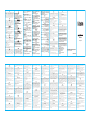Solid State Drive
Getting Started
4402105-001.B00
©2011 Kingston Technology Corporation. All rights reserved. All
registered trademarks and trademarks are the property of their
respective owners Printed in the U.S.A.
ENGLISH
Introduction
The environment in which the SSD is being used will determine the type of
installation required. Some installations may necessitate the help of a professional.
Disassembly and reassembly of covers, bezels, etc. might be required. No
additional hardware is included with the SSD, however, hardware such as drive
caddies, brackets, screws, etc., may be needed to physically secure the drive in the
host environment. Refer to your system manufacturer’s documentation or a
qualied professional for assistance.
Handling Precautions
To prevent damage from static electricity, observe the following precautions:
• Turn o the power to your desktop or notebook and disconnect the power
source. Additionally, remove the battery pack from your notebook.
• Allow the drive to remain in the anti-static container until you are ready to
install the SSD.
• Wear a wrist strap and connect the ground strap to the computer case to
minimize static electricity.
• Use care in handling the drive. Do not touch the connectors.
• Do not disassemble or remove the casing of the drive as this action voids the
warranty.
Installation
For assistance with the installation of the SSD, refer to your system manufacturer’s
documentation or a qualied professional.
Congure the BIOS
Once the SSD has been installed, you will need to restart your system. The newly
installed SSD should automatically be recognized by your system. If the SSD is not
detected, perform the following:
• Restart the system. While the system is initializing, run the system setup
program. Refer to your system manufacturer’s documentation for instructions.
• While in the system setup program (BIOS), instruct the system to autodetect
the new drive.
• Save the settings and exit BIOS.
• Restart the system.
When the system restarts, the new drive should be recognized. If your system still
does not recognize the drive, contact Kingston Technology for support at
kingston.com/support.
Warranty
KINGSTON SHALL NOT BE LIABLE TO THE PURCHASER OR END USER CUSTOMER OF
A KINGSTON PRODUCT FOR ANY DAMAGES, EXPENSES, LOST DATA, LOST
REVENUES, LOST SAVINGS, LOST PROFITS, OR ANY OTHER INCIDENTAL OR
CONSEQUENTIAL DAMAGES ARISING FROM THE PURCHASE, USE OR INABILITY TO
USE THE KINGSTON PRODUCT, EVEN IF KINGSTON HAS BEEN ADVISED OF THE
POSSIBILITY OF SUCH DAMAGES.
For complete warranty information, please go to kingston.com/wa.
SPANISH
Introducción
El entorno donde se utilice el SSD determinará el tipo de instalación. En ciertos casos,
será necesaria la ayuda de un profesional. Es posible que haya que desmontar
cubiertas, biseles, etc. y volver a montarlos. Aunque no se incluyen más accesorios
con el SSD, puede precisarse el uso de carcasas, soportes, tornillos, etc. para jar el
dispositivo. Consulte el manual del fabricante del ordenador o busque la ayuda de un
profesional cualicado.
Precauciones
Para evitar daños causados por la electricidad estática, observe estas precauciones:
• Apague su ordenador de sobremesa o portátil y desconecte la fuente de
alimentación. Además, extraiga la batería de su portátil.
• No saque el dispositivo SSD del embalaje hasta que vaya a instalarlo.
• Póngase una correa de muñeca y conecte el cable de masa a la torre del
ordenador para reducir la electricidad estática.
• Manipule el dispositivo con cuidado. No toque los conectores.
• No desmonte la carcasa del dispositivo ni la quite, ya que anularía la garantía.
Instalación
Si necesita ayuda para instalar el SSD, consulte el manual del fabricante del
ordenador o a un profesional cualicado.
Conguración de la BIOS
Una vez instalado el SSD, tendrá que reiniciar el sistema, que reconocerá
automáticamente el dispositivo recién instalado. En caso contrario, siga las
siguientes instrucciones:
• Reinicie el sistema. Mientras se reinicia, ejecute el programa de conguración.
Consulte el manual del fabricante del ordenador.
• En el programa de conguración (la BIOS), indique la instrucción de detectar
automáticamente el nuevo dispositivo.
• Guarde la conguración y salga de la BIOS.
• Reinicie el sistema.
Cuando el sistema se reinicie, reconocerá el nuevo dispositivo. Si, aun así, sigue sin
reconocerlo, póngase en contacto con Kingston Technology: kingston.com/support.
Garantía
KINGSTON NO SERÁ RESPONSABLE ANTE EL COMPRADOR O CLIENTE FINAL DE UN
PRODUCTO DE KINGSTON TECHNOLOGY DE NINGÚN DAÑO, GASTO, PÉRDIDA DE
DATOS, PÉRDIDA DE BENEFICIOS O AHORROS, LUCR CESANTE, ASÍ COMO DE
NINGÚN OTRO DAÑO INCIDENTAL O RESULTANTE DE LA COMPRA, EL USO O LA
IMPOSIBILIDAD DE USAR EL PRODUCTO DE KINGSTON, INCLUSO EN EL CASO DE
QUE KINGSTON TECHNOLOGY HAYA SIDO ADVERTIDO DE LA POSIBILIDAD DE
DICHOS DAÑOS.
Para consultar la garantía completa, visite kingston.com/wa.
PORTUGUESE
Introdução
O ambiente em que o SSD está sendo utilizado irá determinar o tipo de instalação
necessária. Algumas instalações podem precisar da ajuda de um prossional.
Desmontagem e remontagem de tampas, encaixes, etc. pode ser necessário.
Nenhum hardware adicional é incluído com o SSD, contudo, hardware como gavetas
de unidades, suportes, parafusos, etc. podem ser necessários para sicamente xar a
unidade no ambiente host. Consulte o manual de instalação do fabricante de seu
equipamento ou um prossional qualicado para obter assistência.
Cuidados no Manuseio
Para evitar dano de eletricidade estática, observe as seguintes recomendações:
• Deslıgue seu computador ou notebook e em seguida desconecte da tomada.
No caso de notebook , remova também a bateria.
• Deixe a unidade na embalagem anti-estática até que você esteja preparado
para instalar o SSD.
• Ne pas démonter ni enlever le boîtier du SSD, sous peine d’invalidation de
la garantie.
Installation
Pour toute assistance lors de l’installation du SSD, veuillez consulter la documentation
du fabricant ou vous adresser à un professionnel qualié.
Conguration du BIOS
Une fois votre SSD installé, le système doit être redémarré. Votre système devrait
automatiquement reconnaître votre SSD nouvellement installé. Dans le cas contraire,
veuillez procéder comme suit:
• Redémarrez le système. Exécutez le programme de conguration du système lors
de l’initialisation. Pour les consignes, reportez-vous à la documentation du
fabricant de votre système.
• Dans le BIOS, donnez l’instruction au système de détecter automatiquement le
nouveau SSD.
• Enregistrez les paramètres puis quittez le BIOS.
• Redémarrez le système.
Lors du redémarrage, le système devrait reconnaître le SSD. Si ce n’est toujours pas le
cas, veuillez contacter le support technique Kingston Technology à l’adresse
kingston.com/support.
Garantie
KINGSTON NE POURRA ÊTRE TENU RESPONSABLE ENVERS L’ACHETEUR OU LE CLIENT
UTILISATEUR FINAL D’UN PRODUIT KINGSTON DES DOMMAGES, DES FRAIS, DES
PERTES DE DONNÉES, DE REVENUS, D’ÉCONOMIES OU DE PROFITS, OU DE TOUT
AUTRE DOMMAGE DÉCOULANT, DIRECTEMENT OU INDIRECTEMENT, DE L’ACHAT, DE
L’UTILISATION OU DE L’IMPOSSIBILITÉ D’UTILISER LE PRODUIT KINGSTON, MÊME DANS
LE CAS OÙ KINGSTON AURAIT ÉTÉ INFORMÉ DE LA POSSIBILITÉ DE TELS DOMMAGES.
Pour toute information concernant la garantie Kingston, rendez-vous sur
kingston.com/wa.
ITALIAN
Introduzione
L’ambiente in cui viene utilizzata l’unità SSD determina il tipo di installazione
necessaria. Alcune installazioni potrebbero richiedere assistenza professionale.
Potrebbe essere necessario disassemblare ed assemblare casse, pannelli frontali, ecc.
L’unità SSD non è fornita con componenti hardware aggiuntivi, tuttavia potrebbero
essere necessari supporti, stae, viti, ecc. per ssare in modo sicuro l’unità
nell'ambiente host. Per assistenza, consultare la documentazione fornita dal
produttore del sistema oppure rivolgersi a un professionista qualicato.
Precauzioni per la manipolazione
Per prevenire i danni causati dall’elettricità statica, osservare le seguenti precauzioni:
• Spegnere l’alimentazione del desktop o del notebook e disconnettere
l’alimentatore. Inoltre, rimuovere il battery pack dal notebook.
• Lasciare l’unità SSD nel contenitore antistatico no a che non si è pronti ad
installarla.
• Indossare un bracciale antistatico e collegare la fascia per la messa a terra alla
cassa del computer, per ridurre al minimo l’elettricità statica.
• Maneggiare l’unità con cura. Non toccare i connettori.
• Non disassemblare o rimuovere il rivestimento dell’unità, poiché ciò
annullerebbe la garanzia.
Installazione
Per assistenza durante l’installazione dell’unità SSD, consultare la documentazione
fornita dal produttore del sistema oppure rivolgersi a un professionista qualicato.
Congurare il BIOS
Una volta installata l’unità SSD, sarà necessario riavviare il sistema. La nuova unità
SSD installata dovrebbe essere automaticamente riconosciuta dal sistema. Se
l’unità SSD non venisse riconosciuta, eseguire le seguenti operazioni:
• Riavviare il sistema. Durante l’inizializzazione del sistema, eseguire il
programma di impostazione del sistema. Consultare la documentazione
fornita dal produttore del sistema.
• Dal programma di impostazione del sistema (BIOS), ordinare al sistema di
rilevare automaticamente la nuova unità.
• Salvare le impostazioni e uscire dal BIOS.
• Riavviare il sistema.
Al riavvio del sistema, la nuova unità dovrebbe essere riconosciuta. Se il sistema
continuasse a non riconoscere l’unità, contattare Kingston Technology:
kingston.com/support.
Garanzia
KINGSTON NON SARÀ RESPONSABILE NEI CONFRONTI DELL'ACQUIRENTE O
DELL'UTENTE FINALE DI UN PRODOTTO KINGSTON PER EVENTUALI DANNI, SPESE,
PERDITE DI DATI, PERDITE DI GUADAGNO O DI QUALUNQUE DANNO DIRETTO O
INDIRETTO DERIVANTI DALL’ACQUISTO, USO O INCAPACITÀ DI UTILIZZARE IL
PRODOTTO KINGSTON, ANCHE NEL CASO IN CUI KINGSTON SIA STATA INFORMATA
CIRCA LA POSSIBILITÀ DI TALI DANNI.
Per maggiori informazioni sulla garanzia, visitare kingston.com/wa.
DUTCH
Inleiding
De omgeving waarin de SSD wordt geïnstalleerd, bepaald het vereiste
installatietype. Voor sommige installaties is wellicht de hulp van een expert vereist.
Er dienen mogelijk afdekkingen, frontplaten enz. te worden gedemonteerd en
teruggeplaatst. Bij de SSD wordt geen aanvullende hardware geleverd. Maar
mogelijk is aanvullende hardware zoals caddy’s, beugels, schroeven enz. nodig om
de schijf fysiek in de hostomgeving te bevestigen. Raadpleeg de documentatie
van uw systeemfabrikant of vraag een gekwaliceerd vakman om ondersteuning.
Voorzorgsmaatregelen
U dient de volgende voorzorgsmaatregelen in acht te nemen om schade door
statische elektriciteit te voorkomen:
• Zet uw desktop of notebook uit en ontkoppel de stroombron. Wanneer u een
notebook gebruikt verwijder ook de de accu.
• Laat de SSD-schijf tot aan de installatie in de antistatische verpakking zitten.
• Draag een antistatisch polsbandje en bevestig de aardingsband aan de
computerbehuizing om de statische elektriciteit te minimaliseren.
• Ga voorzichtig met de schijf om. Raak de aansluitingen niet aan.
• Demonteer of verwijder de behuizing van de schijf niet aangezien de garantie
hierdoor komt te vervallen.
Installatie
Voor ondersteuning bij de installatie van de SSD raadpleegt u de documentatie
van uw systeemfabrikant of schakelt u de hulp in van een gekwaliceerde vakman.
De BIOS congureren
Zodra de SSD is geïnstalleerd, dient u uw systeem opnieuw op te starten. De nieuw
geïnstalleerde SSD moet automatisch door het systeem worden herkend. Als de
SSD niet wordt herkend, gaat u als volgt te werk:
• Start het systeem opnieuw op. Terwijl het systeem wordt geïnitialiseerd, voert
u het setupprogramma voor het systeem uit. Raadpleeg de documentatie van
uw systeemfabrikant voor instructies.
• In het setupprogramma van het systeem (BIOS) geeft u het systeem de
opdracht om de nieuwe schijf te detecteren.
• Sla de instellingen op en verlaat de BIOS.
• Start het systeem opnieuw op.
Als het systeem wordt herstart, moet de nieuwe schijf worden herkend. Wanneer
uw systeem de nieuwe schijf niet herkent, neemt u voor ondersteuning contact op
met Kingston Technology via kingston.com/support.
Garantie
KINGSTON IS NIET AANSPRAKELIJK JEGENS DE KOPER OF EINDGEBRUIKER VAN EEN
KINGSTON PRODUCT VOOR ENIGE SCHADE, KOSTEN, VERLIES VAN GEGEVENS,
VERLIES VAN WINST OF ENIGE ANDERE SCHADE ONTSTAAN DOOR OF
VOORTVLOEIEND UIT DE KOOP OF HET GEBRUIK VAN EEN KINGSTON PRODUCT OF
HET ONVERMOGEN HET PRODUCT TE GEBRUIKEN, ZELFS ALS KINGSTON OP DE
HOOGTE IS GEBRACHT VAN DE MOGELIJKHEID VAN EEN DERGELIJKE SCHADE.
Ga voor de volledige garantievoorwaarden naar kingston.com/wa.
RUSSIAN
Введение
Условия, в которых будут использоваться накопители SSD, определяют
необходимость установки накопителя. В ряде случаев может потребоваться
помощь специалистов. Кроме того, может потребоваться разборка и
последующая сборка корпуса устройства, в которое будут устанавливаться
накопители, снятие его лицевых панелей и пр. Накопители SSD поставляются
без каких-либо вспомогательных элементов, однако, может потребоваться
использование дополнительных скоб, винтов и т.д. для крепления
накопителей в устройстве. Для того чтобы получить дополнительную
информацию ознакомьтесь с документацией, предоставленной
производителем вашей системы, или обратитесь за помощью к специалисту.
Меры предосторожности при обращении с накопителями
Для того чтобы избежать повреждения оборудования от статического
электричества, необходимо соблюдать следующие меры безопасности:
• Выключите свой компьютер или ноутбук. Отключите источник питания от
сети. Из ноутбука дополнительно удалите аккумуляторную батарею.
• Храните накопитель в антистатическом контейнере до того, как вы
приступите к его установке.
• Наденьте антистатический браслет и подсоедините заземляющий провод
к корпусу компьютера для того, чтобы снять статическое электричество.
• Осторожно обращайтесь с накопителем. Не прикасайтесь к разъемам.
• Не разбирайте и не удаляйте корпус накопителя, в обратном случае
гарантия не будет действовать.
Процедура установки
Для получения дополнительной информации ознакомьтесь с документацией,
предоставленной производителем вашей системы, или обратитесь за
помощью к специалисту.
Конфигурация BIOS
После того, как накопитель SSD был установлен, необходимо перезагрузить
компьютер. Установленный накопитель SSD должен автоматически
определиться вашей системой. Если это не произошло, необходимо
выполнить следующее:
• Перезагрузите компьютер. Во время инициализации системы, войдите в
программу настройки системы (BIOS). См. документацию производителя
вашей системы для того, чтобы получить дополнительную информацию.
• Находясь в программе настройки системы (BIOS), выберите функцию
автоматического определения новых накопителей.
• Сохраните измененные настройки и выйдите из BIOS.
• Перезагрузите систему.
При перезагрузке системы новый накопитель должен быть определен. Если
система по-прежнему не определила накопитель, обратитесь в службу
технической поддеркжи компании Kingston Technology по адресу:
kingston.com/support.
Гарантия
КОМПАНИЯ KINGSTON НЕ НЕСЕТ НИКАКОЙ ОТВЕТСТВЕННОСТИ ПЕРЕД
ПОКУПАТЕЛЕМ ИЛИ КОНЕЧНЫМ ПОЛЬЗОВАТЕЛЕМ ПРОДУКЦИИ КОМПАНИИ
KINGSTON ЗА КАКИЕ-ЛИБО УБЫТКИ, РАСХОДЫ, ПОТЕРЮ ИНФОРМАЦИИ,
УПУЩЕННУЮ ВЫРУЧКУ, УТРАЧЕННЫЕ НАКОПЛЕНИЯ, УПУЩЕННУЮ ПРИБЫЛЬ
ИЛИ ЗА ЛЮБЫЕ ДРУГИЕ СЛУЧАЙНЫЕ ИЛИ КОСВЕННЫЕ УБЫТКИ, СВЯЗАННЫЕ С
ПРИОБРЕТЕНИЕМ, ИСПОЛЬЗОВАНИЕМ ИЛИ НЕВОЗМОЖНОСТЬЮ
ИСПОЛЬЗОВАНИЯ ПРОДУКЦИИ КОМПАНИИ KINGSTON, ДАЖЕ ЕСЛИ
КОМПАНИЯ KINGSTON ПОЛУЧИЛА ИНФОРМАЦИЮ О ВОЗМОЖНОСТИ
ВОЗНИКНОВЕНИЯ ПОДОБНЫХ УБЫТКОВ.
Полный текст гарантии находится по адресу kingston.com/wa.
POLISH
Wprowadzenie
Wymagany typ instalacji będzie zależeć od tego, w jakim środowisku będzie
eksploatowany SSD. Niektóre instalacje mogą wymagać pomocy specjalisty.
Wymagany może okazać się demontaż i ponowny montaż pokryw, maskownic itp.
Do SSD nie jest dołączany żaden dodatkowy sprzęt, jednak takie elementy
wyposażenia, jak kasety typu caddy, wsporniki, śruby itp. mogą okazać się
potrzebne w związku z zycznym zamocowaniem dysku do pozostałych
elementów systemu. Proszę zapoznać się z dokumentacją producenta Państwa
systemu lub zasięgnąć porady wykwalikowanego specjalisty.
Środki ostrożności związane z manipulowaniem
Aby uniknąć uszkodzeń powodowanych przez elektryczność statyczną, proszę
przestrzegać następujących środków ostrożności:
• Wyłącz swój komputer desktop lub notebook i odłącz źródło zasilania. W
przypadku notebooka odłącz również baterię.
• Dysk powinien pozostawać w antystatycznym pojemniku aż do momentu
gotowości do instalacji.
• Nosić przewodzącą opaskę na nadgarstek i połączyć ją z obudową komputera
w celu ograniczenia ilości ładunków elektrostatycznych.
• Ostrożnie maniuplować napędem. Nie dotykać złączy.
• Nie demontować ani nie usuwać obudowy napędu — czynność ta powoduje
utratę gwarancji.
Instalacja
Aby uzyskać pomoc przy instalacji SSD, proszę zapoznać się z dokumentacją
producenta Państwa systemu lub zasięgnąć porady wykwalikowanego specjalisty.
Konguracja BIOSu
Po zainstalowaniu SSD konieczne będzie ponowne uruchomienie systemu. Nowy
zainstalowany SSD powinien zostać automatycznie rozpoznany przez Państwa
system. Jeżeli SSD nie zostanie wykryty, proszę wykonać następujące czynności:
• Ponownie uruchomić system. W trakcie inicjalizacji systemu uruchomić
program konguracyjny systemu. Zapoznać się z zaleceniami zamieszczonymi
w dokumentacji przekazanej przez producenta systemu.
• W programie konguracyjnym systemu (BIOS) umieścić polecenie
automatycznego wykrywania nowego napędu przez system.
• Zapisać ustawienia i wyjść z BIOSu.
• Ponownie uruchomić system.
Po ponownym uruchomieniu systemu nowy napęd powinien zostać rozpoznany.
Jeżeli Państwa system nadal nie będzie rozpoznawać napędu, proszę
skontaktować się z działem wsparcia technicznego Kingston Technology pod
adresem kingston.com/support.
Gwarancja
KINGSTON NIE PONOSI ODPOWIEDZIALNOŚCI WOBEC NABYWCY PRODUKTU
KINGSTON LUB KONSUMENTA BĘDĄCEGO UŻYTKOWNIKIEM OSTATECZNYM
PRODUKTU KINGSTON ZA JAKIEKOLWIEK SZKODY, WYDATKI, UTRACONE DANE,
UTRACONE PRZYCHODY, UTRACONE OSZCZĘDNOŚCI, UTRACONE ZYSKI LUB
JAKIEKOLWIEK INNE SZKODY UBOCZNE LUB WTÓRNE ZWIĄZANE Z ZAKUPEM,
UŻYTKOWANIEM LUB BRAKIEM MOŻLIWOŚCI UŻYTKOWANIA PRODUKTU
KINGSTON, NAWET JEŻELI KINGSTON ZOSTANIE POINFORMOWANY O
MOŻLIWOŚCI WYSTĄPIENIA TAKICH SZKÓD.
Kompletne informacje gwarancyjne znajdą Państwo pod adresem kingston.com/wa.
GERMAN
Einführung
Die Art der Installation hängt vom Computermodell ab, in das das SSD-Laufwerk
eingebaut werden soll. Unter Umständen sind technische Spezialkenntnisse
erforderlich, etwa weil Abdeckungen und andere Montagekomponenten entfernt
werden müssen. Für den Einbau sind unter Umständen nicht im Lieferumfang des
SSD-Laufwerks enthaltene Einbaurahmen, Bügel, Schrauben usw. erforderlich.
Konsultieren Sie die Dokumentation zu Ihrem Computer oder fragen Sie einen
Fachmann um Rat.
Sicherheitshinweise
Um Schäden durch statische Elektrizität zu vermeiden, achten Sie bitte auf Folgendes:
• Schalten Sie Ihren Desktop oder Ihr Notebook aus und entfernen Sie das
Stromzufuhrkabel. Entfernen Sie außerdem die Batterien aus Ihrem Notebook.
• Nehmen Sie das Laufwerk erst direkt vor dem Einbau aus der
Antistatik-Schutzfolie.
• Tragen Sie ein Antistatik-Armband und erden Sie es zur Ableitung statischer
Elektrizität am Computergehäuse.
• Fassen Sie das Laufwerk behutsam und möglichst nicht an den Kontakten an.
• Önen oder entfernen Sie nicht das Laufwerksgehäuse! Ihr Garantieanspruch
erlischt dadurch.
Installation
Konsultieren Sie die Dokumentation zu Ihrem Computer oder fragen Sie einen
Fachmann um Rat.
BIOS-Konguration
Nach Installation des SSD-Laufwerks müssen Sie Ihren Computer neu starten. Nach
dem Neustart sollte das Laufwerk automatisch erkannt werden. Ist dies nicht der
Fall, führen Sie folgende Schritte aus:
• Starten Sie den Computer neu. Rufen Sie während des Initialisierungsvorgangs
das Setup-Programm (BIOS) auf. Die Anleitung hierzu nden Sie in der
Dokumentation zu Ihrem Computer.
• Weisen Sie im BIOS Ihren Computer zur automatischen Erkennung des Laufwerks an.
• Speichern Sie diese Einstellung und verlassen Sie das BIOS wieder.
• Starten Sie den Computer neu.
Jetzt sollte das neue Laufwerk erkannt werden. Ist dies immer noch nicht der Fall,
wenden Sie sich an Kingston Technology unter kingston.com/support.
Garantie
KINGSTON HAFTET NICHT FÜR SCHÄDEN, AUFWENDUNGEN, DATENVERLUST,
UMSATZ- UND KAPITALVERLUST, ENTGANGENEN GEWINN ODER SONSTIGE
UNBEABSICHTIGTE ODER FOLGESCHÄDEN, INSBESONDERE NICHT FÜR SCHÄDEN
INFOLGE DER BENUTZUNG ODER DER UNFÄHIGKEIT ZUR BENUTZUNG DES
PRODUKTS, SELBST WENN AUF DIE MÖGLICHKEIT SOLCHER SCHÄDEN
HINGEWIESEN WURDE.
Die vollständigen Garantiebedingungen nden Sie unter kingston.com/wa.
TURKISH
Giriş
SSD’nin kullanıldığı ortam, gerekli olan kurulum çeşidini belirleyecektir. Bazı
kurulumlar bir profesyonelin yardımını gerektirebilir. Kapakların, çıkıntıların vs.
sökülmesi ve yeniden takılması gerekebilir. SSD içerisinde herhangi bir ek donanım
yoktur, ancak sürücü kızakları, destekler, vidalar vs. gibi donanımlar sürücünün ana
bilgisayar ortamına ziksel olarak sağlam bir şekilde takılması için gerekli olabilir.
Yardım için sistem üreticinizin dokümantasyonuna veya bir profesyonele danışınız.
Kullanım Tedbirleri
Statik elektrikten dolayı meydana gelebilecek hasarı önlemek için lütfen aşağıdaki
tedbirlere uyunuz:
• Masaüstü veya dizüstü bilgisayarınızın gücünü kapatın ve güç kaynağını çıkartın.
Ayrıca, dizüstü bilgisayarınızın pilini çıkartın.
• SSD’yi takmaya hazır olana kadar sürücünün antistatik kutu içerisinde
durmasını sağlayın.
• Bir bileklik takın ve statik elektriği en aza indirmek için bilgisayar kasasına
toprak kayışını takın.
• Sürücüyü takarken dikkatli olun. Konektörlere dokunmayın.
• Garantiyi geçersiz kılacağından, sürücünün kasasını sökmeyin veya çıkartmayın.
Kurulum
SSD’nin kurulumu hakkında yardım için sistem üreticinizin dokümantasyonuna
veya bir profesyonele danışınız.
BIOS’un Yapılandırılması
SSD kurulduktan sonra sisteminizi yeniden başlatmanız gerekmektedir. Yeni
kurulan SSD sisteminiz tarafından otomatik olarak tanınmalıdır. SSD algılanmazsa
aşağıdakileri yapınız:
• Sistemi yeniden başlatın. Sistem başlarken, sistem kurulum programını çalıştırın.
Sistem üreticinizin dokümantasyonuna veya talimatlara başvurunuz.
• Sistem kurulum programı (BIOS) içerisindeyken, sisteme yeni sürücüyü
otomatik olarak algılaması talimatını veriniz.
• Ayarları kaydedin ve BIOS’tan çıkın.
• Sistemi yeniden başlatın.
Sistem yeniden başladığında, yeni sürücü tanınmış olmalıdır. Eğer sisteminiz
sürücüyü hala tanımıyorsa, kingston.com/support adresinden destek için Kingston
Technology ile irtibata geçiniz.
Garanti
KINGSTON, BU HASARLARIN OLASILIĞI KONUSUNDA DAHA ÖNCEDEN
BİLGİLENDİRİLMİŞ OLSA BİLE, BİR KINGSTON ÜRÜNÜNÜN SATIN ALINMASI,
KULLANILMASI VEYA KULLANILAMAMASI NEDENİYLE MEYDANA GELEN
HASARLAR, MASRAFLAR, VERİ KAYBI, GELİR KAYBI, TASARRUF KAYBI, KAR KAYBI VEYA
DİĞER ARİZİ VEYA DOLAYLI ZARARLARDAN DOLAYI HERHANGİ BİR KINGSTON
ÜRÜNÜNÜN ALICISI VEYA SON KULLANICISINA KARŞI YÜKÜMLÜ OLMAYACAKTIR.
Garantiye ilişkin tam bilgi için lütfen kingston.com/wa adresini ziyaret ediniz.
KOREAN
SSD .
. ,
. SSD
, ,
.
.
.
•
• SSD
.
•
.
• . .
• .
SSD
.
BIOS
SSD . SSD
. SSD
.
• .
.
.
• (BIOS) ,
.
• BIOS .
• .
.
kingston.com/support
Kingston Technology
KINGSTON KINGSTON
, , ,
, , ,
KINGSTON
. kingston.com/wa
THAI
บทนำ
สภาพแวดล้อมในการใช้งาน SSD
จะเป็นปัจจัยกำหนดประเภทของการติดตั้งที่ต้องการ
การติดตั้งบางครั้งอาจจำเป็นต้องใช้มืออาชีพ
อาจต้องมีการถอดและประกอบชิ้นส่วนต่างๆ เช่น ฝาครอบ หนามเตย เป็นต้น
โดยไม่ต้องใช้ฮาร์ดแวร์อื่นๆ กับ SSD เพิ่มเติมอีก แต่อาจต้องใช้ฮาร์ดแวร์อย่าง
ไดร์ฟแคดดี้ส์ แกนยึด สกรู เป็นต้น เพื่อยึดตัวไดร์ฟให้แน่น ในสภาพที่ต้องใช้แม่ข่าย
ดูเอกสารข้อมูลของผู้ผลิตระบบ
หรือขอความช่วยเหลือจากช่างมืออาชีพที่มีความเชี่ยวชาญ
ข้อควรระวังในการจัดการ
เพื่อป้องกันความเสียหาย ที่อาจเกิดจากไฟฟ้าสถิต ขอให้ปฏิบัติตามข้อควรระวังดังนี้:
• ปิดเครื่อง Desktop หริอ Notebook แล้วถอดปลั๊กออก
รวมถึงถอดแบตเตอรี่ออกจากตัวเครื่องด้วย
• ทิ้งไดร์ฟไว้ในกล่องป้องกันไฟฟ้าสถิต จนกว่าจะพร้อมติดตั้ง SSD
• สวมสายรัดข้อมือ แล้วต่อสายดิน กับตัวเครื่องคอมพิวเตอร์
เพื่อลดปริมาณไฟฟ้าสถิต
• ระมัดระวังขณะจับไดร์ฟ อย่าจับที่ขั้วต่อ
• อย่ารื้อหรือถอดกล่องใส่ไดร์ฟออก
เพราะจะทำให้เงื่อนไขการรับประกันเป็นโมฆะ
การติดตั้ง
หากต้องการข้อมูลเกี่ยวกับการติดตั้ง SSD ขอให้ดูจากเอกสารของผู้ผลิต
หรือสอบถามจากช่างที่มีความเชี่ยวชาญ
กำหนดค่า BIOS
เมื่อติดตั้ง SSD แล้ว คุณจะต้องเริ่มการทำงานของระบบใหม่ ระบบควรจะตรวจพบ
SSD ที่ติดตั้งใหม่ได้เอง โดยอัตโนมัติ ถ้าระบบไม่พบ SSD ขอให้ทำดังนี้:
• เริ่มการทำงานของระบบใหม่ ขณะที่ระบบกำลังเริ่มการทำงาน
ให้เปิดโปรแกรมติดตั้งระบบ ดูคำแนะนำจากเอกสารของผู้ผลิตระบบ
• ขณะอยู่ในโปรแกรมติดตั้งระบบ (BIOS)
สั่งให้ระบบตรวจหาไดร์ฟใหม่โดยอัตโนมัติ
• บันทึกการตั้งค่า และออกจาก BIOS
• เริ่มการทำงานของระบบใหม่
เมื่อเริ่มการทำงานใหม่ ระบบควรจะตรวจพบไดร์ฟใหม่ ถ้าระบบยังหาไดร์ฟไม่พบ
ขอให้ติดต่อขอความช่วยเหลือจาก Kingston Technology ที่
kingston.com/support.
การรับประกัน
KINGSTON จะไม่รับผิดชอบต่อความเสียหาย ค่าใช้จ่าย การสูญเสียข้อมูล
การสูญเสียรายได้ การสูญเสียเงินออม การสูญเสียผลกำไร
หรือความเสียหายอันเนื่องมาจากการผิดสัญญา หรือผลเสียหายที่เกิดตามมาภายหลัง
จากการซื้อ ใช้ หรือไม่สามารถใช้ผลิตภัณฑ์ของ KINGSTON ได้ แม้ว่า
KINGSTON จะรับทราบถึงความเสียหายที่อาจเกิดขึ้นได้ดังกล่าวก็ตาม ของผู้ซื้อ
หรือผู้ใช้
ดูข้อมูลการรับประกัน ที่ครบถ้วนสมบูรณ์ ได้ที่ kingston.com/wa.
JAPANESE
SSD
SSD
SHOP
•
• SSD
•
•
•
SSD
SHOP
BIOS
SSD
SSD SSD
• BIOS (
)
• BIOS ( )
• BIOS
•
Kingston Technology
(kingston.com/support)
Kingston
Kingston
(kingston.com/wa)
TRADITIONAL CHINESE
說明
安裝方法將取決於SSD的使用環境。某些安裝可能需要尋求專業的幫助。在
安裝過程中或許會需要拆卸/重組蓋子或切面等零件。 Kingston SSD產品並
無包含額外的硬體,因此,您可能需要額外準備硬碟抽取匣、托架、螺絲等
,將SSD固定在主機裏。請您參考系統製造商的文件或是尋求專家的協助。
防範措施
防止靜電損傷,請注意以下的防範措施
• 關閉桌上型或是筆記型電腦,拔下電源線。另外,將電池從筆記型電腦
中取出。
• 請將SSD留在抗靜電容器內,直到您準備安裝SSD時再取出。
• 佩帶防靜電手腕帶,並且連接接地線到電腦外盒,讓靜電減到最低。
• 請小心安置硬碟,且勿觸碰連接端。
• 請勿拆卸/解裝SSD。此動作將使您的SSD保固作廢。
安裝
若您需要安裝SSD的協助,請您參考系統製造商的文件或是尋求專家的協助。
設定BIOS
當您已經安裝好 SSD,您將需要重新啟動系統。新安裝的SSD 應該會自動被
系統所辨識。如果SSD沒有被偵測到,請執行以下步驟:
• 重新啟動系統。 當系統初始化時,啟動系統設定程式。安裝步驟請您參
考系統製造商的文件。
• 當在系統設定程式(BIOS)時,指示系統去自動偵測新安裝的硬碟。
• 儲存設定並且離開BIOS。
• 重新啟動系統。
當系統重新開始之後,新的驅動器應該會被確認。 如果您的系統仍然無法
識別驅動器,請與Kingston聯絡:kingston.com/support.
保固
Kingston對其產品購買者或最終使用客戶, 因購買、使用或無法使用
Kingston產品造成之任何損害、費用支出、資料喪失、收入損失、儲蓄損
失、利益損失,以及任何無法避免的或間接的損害發生,將免除責任,即
使Kingston已被告知損害發生的可能性亦同
Kingston更詳細的保固資訊,請到 kingston.com/wa.
SIMPLIFIED CHINESE
安装说明
安装方法将取决于SSD的使用环境,某些场合可能需要专业人士协助安装。
在安装过程中可能需要拆卸机箱或保护盖等零件。金士顿SSD产品不附带其
他零件,因此,您可能需要额外准备硬盘盒、托架、螺丝钉等附件,以便
将SSD固定在主机里。请参考主机说明书或请专业人士进行安装。
注意事项
为防止静电导致产品损伤,请遵照以下防范措施
• 关闭台式机或者笔记本电脑,拔下电源线,并将电池从笔记本电脑中取
出。
• 请将SSD留在防静电袋内,直到您准备安装SSD时再取出。
• 佩带防静电腕带,并且将地线连接到电脑机箱上,让静电减少到最小。
• 安装SSD时请务必小心,不要触摸接口处。
• 请勿拆卸SSD产品本身,否则将失去保固。
系统设置
如果您在系统设置过程中需要帮助,请参考主机说明书或咨询专业人士。
BIOS设置
当金士顿SSD安装完毕后,需要重新启动系统。操作系统会自动识别新安装
的SSD。如果系统没有检测到SSD,请参照以下步骤:
• 重新启动电脑,当系统自检时进入BIOS设置界面。进入BIOS设置界面
的方法请参考主机说明书。
• 进入BIOS设置界面后,通过“自动搜索”功能查找新安装的驱动器。
• 保存BIOS设置并退出。
• 重新启动电脑。
当系统重新启动之后,应该能够检测到新安装的驱动器,如果系统仍然无
法识别新驱动器,请联系金士顿技术支持:kingston.com/support.
保固条款
金士顿固态硬盘( SSD )3年保固
金士顿对其产品购买者或最终用户,因购买、使用或无法使用金士顿产品
造成的任何损害、费用支出、资料丢失、收入损失、储蓄损失、利益损失,
以及任何无法避免的或间接损害的发生,无论是否曾将发生损害的可能性告
知金士顿,金士顿均不承担任何责任。
关于更详细的金士顿产品保固信息,请浏览 kingston.com/wa.
ARABIC
ﺔﻣﺪﻘﻣ
مﺰﻠﻳ ﺪﻗ ﺎﻤآ .ﻦﻴﺼﺼﺨﺘﻤﻟا ﺪﺣأ ةﺪﻋﺎﺴﻣ ﺖﻴﺒﺜﺘﻟا عاﻮﻧأ ﺾﻌﺑ ﺐﻠﻄﺘﺗ ﺪﻘﻓ .بﻮﻠﻄﻤﻟا ﺖﻴﺒﺜﺘﻟا عﻮﻧ
SSD ماﺪﺨﺘﺳا ﺎﻬﻴﻓ ﻢﺘﻳ ﻲﺘﻟا ﺔﺌﻴﺒﻟا دﺪﺤﺗ
ﻞﺜﻣ تﺎﻧﻮﻜﻣ دﻮﺟو مﺰﻠﻳ ﺪﻗ ﻦﻜﻟو ،ﺔﻴﻓﺎﺿإ ﺔﺒﻠﺻ تﺎﻧﻮﻜﻣ ﺔﻳأ ﻰﻠﻋ SSD ﻞﻤﺘﺸﻳ ﻻو اﺬه .ﻚﻟذ
ﻰﻟإ ﺎﻣو ﺐﻄﺸﻟاو ﺔﻴﻄﻏﻷا ﻊﻴﻤﺠﺗ ةدﺎﻋإو ﻚﻓ
ﺔﻬﺠﺑ ﺔﺻﺎﺨﻟا تاﺪﻨﺘﺴﻤﻟا ﻰﻟإ عﻮﺟﺮﻟا ﻰﺟﺮﻳ .ﺔﻔﻴﻀﻤﻟا ﺔﺌﻴﺒﻟا ﻲﻓ كﺮﺤﻤﻟا ﻦﻴﻣﺄﺗ ﻦﻣ ﺪآﺄﺘﻠﻟ ﻚﻟذ
ﻰﻟإ ﺎﻣو ﺮﻴﻣﺎﺴﻤﻟاو تادﺎﻨﺴﻟاو ﺔﻠﻣﺎﺤﻟا صاﺮﻗﻷا
.ﺔﻴﻠﻤﻌﻟا ﻩﺬه ﻲﻓ ةﺪﻋﺎﺴﻤﻠﻟ ﻞهﺆﻣ ﺺﺼﺨﺘﻣ ﻰﻟإ وأ مﺎﻈﻨﻟا ﻊﻴﻨﺼﺗ
لﺎﻤﻌﺘﺳﻻا تﺎﻃﺎﻴﺘﺣا
:ﺔﻴﻻﺘﻟا تﺎﻃﺎﻴﺘﺣﻻا عﺎﺒﺗا ﻰﺟﺮﻳ ،ﺔﻨآﺎﺴﻟا ءﺎﺑﺮﻬﻜﻟا ﻦﻋ ﺞﺗﺎﻨﻟا رﺮﻀﻟا ﺐﻨﺠﺘﻟ
.تﺎﻳرﺎﻄﺒﻟا ﺔﻋﻮﻤﺠﻣ جاﺮﺧﺈﺑ ﻢﻗ يﺮﺘﻓﺪﻟا زﺎﻬﺠﻟا ﺔﻻﺣ ﻲﻓو .ﺔﻗﺎﻄﻟا رﺪﺼﻣ ﻞﺼﻓ ﻊﻣ ي
ﺮﺘﻓﺪﻟا وأ ﻲﺒﺘﻜﻤﻟا زﺎﻬﺠﻟا ﻦﻋ ﺔﻗﺎﻄﻟا فﺎﻘﻳﺈﺑ ﻢﻗ •
.SSD ﺖﻴﺒﺜﺘﻟ داﺪﻌﺘﺳا ﻰﻠﻋ ﺢﺒﺼﺗ ﻰﺘﺣ ﺔﻨآﺎﺴﻟا ءﺎﺑﺮﻬﻜﻠﻟ ﺔﻣوﺎﻘﻤﻟا ﺔﻳوﺎﺤﻟا ﻲﻓ كﺮﺤﻤﻟا
كﺮﺗا •
.ﺔﻨآﺎﺴﻟا ءﺎﺑﺮﻬﻜﻟا ﻦﻣ نﺎﻜﻣﻹا رﺪﻗ ﺪﺤﻠﻟ ﺮﺗﻮﻴﺒﻤﻜﻟا قوﺪﻨﺼﺑ ﻲﺿرﻷا ﻂﻳﺮﺸﻟا ﻞﻴﺻﻮﺗو
ﻲﻤﺼﻌﻣ ﻂﻳﺮﺷ ءاﺪﺗرﺎﺑ ﻢﻗ •
.تﻼﺻﻮﻤﻟا ﺲﻤﻟ لوﺎﺤﺗ ﻻو ،كﺮﺤﻤﻟا ﻊﻣ ﻞﻣﺎﻌﺘﻟا ءﺎﻨﺛأ رﺬﺣ ﻰﻠﻋ ﻦآ •
.نﺎﻤﻀﻟا ءﺎﻐﻟإ ﻰﻟإ ﻚﻟذ يدﺆﻳ ﺪﻗ ﺚﻴﺣ كﺮﺤﻤﻟا ﺔﻧﺎﻄﺑ ﺔﻟازإ وأ ﻚﻓ ﺐﻨﺠﺗ •
ﺖﻴﺒﺜﺘﻟا
ﺔﻴﻠﻤﻌﻟا ﻩﺬه ﻲﻓ ةﺪﻋﺎﺴﻤﻠﻟ ﻞهﺆﻣ ﺺﺼﺨﺘﻣ ﻰﻟإ وأ مﺎﻈﻨﻟا ﻊﻴﻨﺼﺗ ﺔﻬﺠﺑ ﺔﺻﺎﺨﻟا تاﺪﻨﺘﺴﻤﻟا
ﻰﻟإ عﻮﺟﺮﻟا ﻰﺟﺮﻳ ،SSD ﺖﻴﺒﺜﺗ ﺔﻴﻠﻤﻋ ﻲﻓ ةﺪﻋﺎﺴﻤﻠﻟ
سﻮﻴﺒﻟا ﺔﺌﻴﻬﺗ
،SSD ﻰﻠﻋ فﺮﻌﺘﻟا مﺪﻋ ﺔﻻﺣ ﻲﻓو .ﻪﺘﻴﺒﺜﺗ ﻢﺗ يﺬﻟا SSD ﻰﻠﻋ ﴼﻴﺋﺎﻘﻠﺗ مﺎﻈﻨﻟا فﺮﻌﺘﻴﺳ ﺚﻴﺣ
،مﺎﻈﻨﻟا ءﺪﺑ ةدﺎﻋإ ﻚﻴﻠﻋ ﺐﺠﻳ ،SSD ﺖﻴﺒﺜﺗ دﺮﺠﻤﺑ
:ﺔﻴﻻﺘﻟا تاﻮﻄﺨﻟا عﺎﺒﺗا ﻰﺟﺮﻳ
تاﺪﻨﺘﺴﻤﻟا وأ تﺎﻤﻴﻠﻌﺘﻟا ﻰﻟإ عﻮﺟﺮﻟا ﻰﺟﺮﻳ .مﺎﻈﻨﻟا داﺪﻋإ ﺞﻣﺎﻧﺮﺑ ﻞﻴﻐﺸﺘﺑ ﻢﻗ ،مﺎﻈﻨﻟا ءﺪﺑ ءﺎﻨﺛ
أ .مﺎﻈﻨﻟا ءﺪﺑ ﺪﻋأ •
.مﺎﻈﻨﻟا ﻊﻴﻨﺼﺗ ﺔﻬﺠﺑ ﺔﺻﺎﺨﻟا
.ﺪﻳﺪﺠﻟا كﺮﺤﻤﻠﻟ ﻲﺋﺎﻘﻠﺘﻟا فﺎﺸﺘآﻻا ﻰﻟإ مﺎﻈﻨﻟا ﻪﻴﺟﻮﺘﺑ ﻢﻗ ، (سﻮﻴﺑ) مﺎﻈﻨﻟا داﺪﻋإ ﺞﻣﺎﻧﺮﺑ ﻲﻓ
كدﻮﺟو ءﺎﻨﺛأ •
سﻮﻴﺑ ﻦﻣ جوﺮﺨﻟاو تاداﺪﻋﻹا ﻆﻔﺤﺑ ﻢﻗ •
.مﺎﻈﻨﻟا ءﺪﺑ ﺪﻋأ •
لﺎﺼﺗﻻﺎﺑ ﻢﻗ ،كﺮﺤﻤﻟا ﻰﻠﻋ فﺮﻌﺘﻟا ﻰﻠﻋ ردﺎﻗ ﺮﻴﻏ لاﺰﻳ ﻻ ﻚﻣﺎﻈﻧ نﺎآ اذإ .ﻪﻔﻳﺮﻌﺗ ﻢﺗ ﺪﻗ
ﺪﻳﺪﺠﻟا كﺮﺤﻤﻟا نﻮﻜﻳ ،مﺎﻈﻨﻟا ءﺪﺑ ةدﺎﻋإ ﺪﻨﻋ
kingston.com/support ﻲﻧوﺮﺘﻜﻟﻹا ﻊﻗﻮﻤﻟا لﻼﺧ ﻦﻣ ﻚﻟذو مزﻼﻟا ﻢﻋﺪﻟا ﻰﻠﻋ لﻮﺼﺤﻠﻟ
ﻲﺟﻮﻟﻮﻨﻜﺗ نﻮﺘﺴﺠﻨﻜﺑ
نﺎﻤﻀﻟا
وأ ةدﻮﻘﻔﻤﻟا تﺎﻧﺎﻴﺒﻟا وأ ﻒﻴﻻﻜﺘﻟا وأ راﺮﺿﻷا ﻦﻋ نﻮﺘﺴﺠﻨآ تﺎﺠﺘﻨﻣ ﻦﻣ ﺞﺘﻨﻤﻟ ﻲﺋﺎﻬﻨﻟا م
ﺪﺨﺘﺴﻤﻟا وأ يﺮﺘﺸﻤﻟا مﺎﻣأ ﺔﻟﻮﺌﺴﻣ نﻮﺘﺴﺠﻨآ ﺮﺒﺘﻌﺗ ﻻ ﻰﻠﻋ ةرﺪﻘﻟا مﺪﻋ وأ ماﺪﺨﺘﺳا وأ ءا
ﺮﺷ ﻦﻋ ﺔﻤﺟﺎﻧ ﺔﻌﺑﺎﺗ وأ ﺔﻴﺿﺮﻋ راﺮﺿأ يأ وأ ةدﻮﻘﻔﻤﻟا حﺎﺑرﻷا وأ ةدﻮﻘﻔﻤﻟا تاﺮﺧﺪﻤﻟا وأ ةد
ﻮﻘﻔﻤﻟا تاﺪﺋﺎﻌﻟا
.راﺮﺿﻷا ﻩﺬه عﻮﻗو لﺎﻤﺘﺣﺎﺑ نﻮﺘﺴﺠﻨآ غﻼﺑإ ﺔﻻﺣ ﻲﻓ ﻰﺘﺣ نﻮﺘﺴﺠﻨآ تﺎﺠﺘﻨﻣ ماﺪﺨﺘﺳا
kingston.com/wa ﻊﻗﻮﻤﻟا ةرﺎﻳز ﻰﺟﺮﻳ ،نﺎﻤﻀﻻﺑ ﺔﺻﺎﺨﻟا ﺔﻣزﻼﻟا تﺎﻣﻮﻠﻌﻤﻟا ﻰﻠﻋ ل
ﻮﺼﺤﻠﻟ
HINDI
|ɺiÉÉ´ÉxÉÉ
ÉÊVÉºÉ {ÉÉÊ®´Éä¶É àÉäÆ SSD BÉEÉ |ɪÉÉäMÉ cÉä ®cÉ cè, ´Éc +ÉɴɶªÉBÉE ºlÉÉ{ÉxÉÉ BÉEä |ÉBÉEÉ® BÉEÉ ÉÊxÉvÉÉÇ®hÉ BÉE®äMÉÉ* BÉEÖU ºlÉÉ{ÉxÉÉ+ÉÉäÆ
àÉäÆ |ÉÉä{ÉEä¶ÉxÉãÉ BÉEÉÒ àÉnn BÉEÉÒ VÉðô®iÉ {Ébà ºÉBÉEiÉÉÒ cè* BÉE´ÉºÉÇ,¤ÉäVÉãÉ, +ÉÉÉÊn BÉEÉä +ÉãÉMÉ BÉE®xÉä +ÉÉè® {ÉÖxÉ: VÉÉäbÃxÉä BÉEÉÒ VÉðô®iÉ
{Ébà ºÉBÉEiÉÉÒ cè* SSD BÉEä ºÉÉlÉ BÉEÉä<Ç +ÉÉÊiÉÉÊ®BÉDiÉ cÉbÇ´Éä+É® ¶ÉÉÉÊàÉãÉ xÉcÉÒÆ ÉÊBÉEªÉÉ VÉÉiÉÉ cè, ãÉäÉÊBÉExÉ cÉäº] {ÉÉÊ®´Éä¶É àÉäÆ bÅÉ<´É
BÉEÉä £ÉÉèÉÊiÉBÉE °ô{É ºÉä BÉEºÉxÉä BÉEä ÉÊãÉA bÅÉ<´É BÉEèbÉÒVÉ, ¥ÉäBÉEä], ºµÉEÚ +ÉÉÉÊn VÉèºÉä cÉbÇ´Éä+É® BÉEÉÒ VÉðô®iÉ {Ébà ºÉBÉEiÉÉÒ cè* ºÉcɪÉiÉÉ
BÉEä ÉÊãÉA +É{ÉxÉä Éʺɺ]àÉ ÉÊxÉàÉÉÇiÉÉ BÉEÉ nºiÉÉ´ÉäVÉ näJÉäÆ +ÉlÉ´ÉÉ ªÉÉäMªÉ |ÉÉä{ÉEä¶ÉxÉãÉ ºÉä ÉÊàÉãÉäÆ*
ºÉÆSÉÉãÉxÉ ºÉƤÉÆvÉÉÒ ºÉÉ´ÉvÉÉÉÊxɪÉÉÄ
ÉʺlÉ® ÉÊ´ÉtöÖiÉ ºÉä cÉäxÉä ´ÉÉãÉä xÉÖBÉEºÉÉxÉ ºÉä ¤ÉSÉxÉä BÉEä ÉÊãÉA, ÉÊxÉàxÉ ÉÊcnɪÉiÉÉäÆ BÉEÉ {ÉÉãÉxÉ BÉE®äÆ:
• vius MsLdVkWi ;k uksVcqd dk ikWoj can dj nsa vkSj ikWoj dk lkslZ fudky nsaA blds vykok]
vius uksVcqd ls cSVjh iSd Hkh fudky nsaA
• VÉ¤É iÉBÉE +ÉÉ{É SSD ºlÉÉÉÊ{ÉiÉ BÉE®xÉä BÉEä ÉÊãÉA iÉèªÉÉ® xÉ cÉäÆ, bÅÉ<´É BÉEÉä AäÆÉÊ]-º]äÉÊ]BÉE BÉEÆ]äxÉ® àÉäÆ ®cxÉä näÆ*
• ÉÊ®º] º]Åè{É {ÉcxÉäÆ +ÉÉè® ÉʺlÉ® ÉÊ´ÉtöÖiÉ BÉEàÉ BÉE®xÉä BÉEä ÉÊãÉA OÉÉ=Æb º]Åè{É BÉEÉä BÉEÆ{ªÉÚ]® BÉäEºÉ ºÉä VÉÉäbÃäÆ*
• bÅÉ<´É BÉEÉä ºÉÆSÉÉÉÊãÉiÉ BÉE®iÉä ºÉàÉªÉ ºÉÉ´ÉvÉÉxÉÉÒ ¤É®iÉäÆ* BÉExÉäBÉD]®ÉäÆ BÉEÉä xÉ UÖAÆ*
• bÅÉ<´É BÉEä BÉäEÉʺÉÆMÉ BÉEÉä +ÉãÉMÉ xÉ BÉE®äÆ +ÉlÉ´ÉÉ c]ÉAÆ xÉcÉÒÆ, BÉDªÉÉäÆÉÊBÉE AäºÉÉ BÉE®xÉä ºÉä ´ÉÉ®Æ]ÉÒ +ÉàÉÉxªÉ cÉä VÉÉiÉÉÒ cè*
ºlÉÉ{ÉxÉÉ
SSD BÉEÉÒ ºlÉÉ{ÉxÉÉ àÉäÆ ºÉcɪÉiÉÉ BÉEä ÉÊãÉA +É{ÉxÉä Éʺɺ]àÉ ÉÊxÉàÉÉÇiÉÉ BÉEÉ nºiÉÉ´ÉäVÉ näJÉäÆ +ÉlÉ´ÉÉ ªÉÉäMªÉ |ÉÉä{ÉäE¶ÉxÉãÉ ºÉä ÉÊàÉãÉäÆÆ*
BIOS BÉEÉÒ °ô{É®äJÉÉ ¤ÉxÉÉAÆ
VÉ¤É ÉÊBÉEÆMºÉ]xÉ SSD ºlÉÉÉÊ{ÉiÉ BÉE® ÉÊãɪÉÉ MɪÉÉ cÉä, iÉÉä +ÉÉ{ÉBÉEÉä +É{ÉxÉÉ Éʺɺ]àÉ nÉä¤ÉÉ®É ¶ÉÖ°ô BÉE®xÉÉ cÉäMÉÉ* +ÉÉ{ÉBÉäE Éʺɺ]àÉ
BÉEÉä xɪÉÉ ºlÉÉÉÊ{ÉiÉ SSD º´ÉiÉ: cÉÒ {ÉcSÉÉxÉ ãÉäxÉÉ SÉÉÉÊcA* ªÉÉÊn SSD BÉEÉ {ÉiÉÉ xÉcÉÒÆ ãÉMÉɪÉÉ VÉÉiÉÉ cè, iÉÉä ÉÊxÉàxÉ BÉEɪÉÇ
BÉE®äÆ :
• VÉ¤É Éʺɺ]àÉ ºÉä]+É{É |ÉÉäOÉÉàÉ (BIOS) àÉäÆ cÉäÆ, Éʺɺ]àÉ BÉEÉä ÉÊxÉnäÇ¶É näÆ ÉÊBÉE ´Éc xÉA bÅÉ<´É BÉEÉ º´ÉiÉ: {ÉiÉÉ ãÉMÉÉA*
• ºÉäÉÊ]ÆMÉ ºÉÖ®ÉÊFÉiÉ BÉE®äÆ +ÉÉè® BIOS ºÉä ¤ÉÉc® ÉÊxÉBÉEãÉäÆ*
• Éʺɺ]àÉ nÉä¤ÉÉ®É SÉÉãÉÚ BÉE®äÆ*
VÉ¤É Éʺɺ]àÉ nÉä¤ÉÉ®É SÉÉãÉÚ cÉäiÉÉ cè, iÉÉä xÉA bÅÉ<´É BÉEÉä {ÉcSÉÉxÉÉ VÉÉxÉÉ SÉÉÉÊcA* ªÉÉÊn +ÉÉ{ÉBÉEÉ Éʺɺ]àÉ +É£ÉÉÒ £ÉÉÒ bÅÉ<´É
BÉEÉä xÉcÉÒÆ {ÉcSÉÉxÉiÉÉ cè, iÉÉä ºÉcɪÉiÉÉ BÉEä ÉÊãÉA kingston.com/support {É® ÉÊBÉEÆMºÉ]xÉ ]äBÉDxÉÉäãÉÉìVÉÉÒ ºÉä ºÉÆ{ÉBÉEÇ BÉE®äÆ*
´ÉÉ®Æ]ÉÒ
fdaxLVu lkWfyM LVsV Mªkbo ¼,l,lMh½ ij 3 lky dh okWjaVh gSA
ÉÊBÉEÆMºÉ]xÉ ÉÊBÉEºÉÉÒ £ÉÉÒ FÉÉÊiÉ, ´ªÉªÉ, JÉÉäA cÖA +ÉÉÆBÉEbÃÉäÆ, JÉÉäA cÖA ®ÉVɺ´É, JÉÉä<Ç cÖ<Ç ¤ÉSÉiÉ ®ÉÉʶɪÉÉäÆ, JÉÉäA cÖA ãÉÉ£ÉÉå, +ÉlÉ´ÉÉ
ÉÊBÉEÆMºÉ]xÉ =i{ÉÉn BÉEÉÒ JÉ®ÉÒn, |ɪÉÉäMÉ ªÉÉ |ɪÉÉäMÉ BÉE®xÉä àÉå +ɺÉàÉlÉÇiÉÉ ºÉä =i{ÉxxÉ ÉÊBÉExcÉÒÆ +ÉxªÉ ºÉc´ÉiÉÉÒÇ ªÉÉ {ÉÉÊ®hÉÉàÉÉÒ FÉÉÊiɪÉÉäÆ
BÉEä ÉÊãÉA ÉÊBÉEÆMºÉ]xÉ =i{ÉÉn BÉEä JÉ®ÉÒnÉ® ªÉÉ +ÉÆÉÊiÉàÉ |ɪÉÉäBÉDiÉÉ OÉÉcBÉE BÉEä |ÉÉÊiÉ ÉÊVÉààÉänÉ® xÉcÉÒÆ cÉäMÉÉ, SÉÉcä ÉÊBÉEÆMºÉ]xÉ BÉEÉä
AäºÉÉÒ FÉÉÊiɪÉÉäÆ BÉEÉÒ ºÉÆ£ÉÉ´ÉxÉÉ BÉEÉÒ ºÉãÉÉc BÉDªÉÉäÆ xÉ nä nÉÒ MÉ<Ç cÉä*
{ÉÚhÉÇ ´ÉÉ®Æ]ÉÒ VÉÉxÉBÉEÉ®ÉÒ BÉEä ÉÊãÉA, BÉßE{ɪÉÉ kingston.com/wa àÉäÆ VÉÉAÆ*
VIETNAMESE
Giới thiệu
Môi trường trong đó ổ đĩa SSD được sử dụng sẽ quyết định kiểu cài đặt cần thiết. Một
số cài đặt có thể cần đến sự trợ giúp của chuyên gia. Có thể phải thực hiện việc tháo
và lắp lại vỏ, mép... Không có phần cứng bổ sung nào đi cùng ổ đĩa SSD, tuy nhiên, có
thể cần tới những phần cứng như hộp đựng ổ đĩa, giá đỡ, vít... để lắp ổ đĩa một cách
chắc chắn vào môi trường máy chủ. Tham khảo tài liệu của nhà sản xuất hệ thống của
bạn hoặc một chuyên gia có trình độ để được giúp đỡ.
Đề phòng khi Xử lý
Để tránh bị thương tích do tĩnh điện, hãy thực hiện những thao tác đề phòng sau:
• Tắt điện máy tính để bàn hoặc xách tay của bạn và ngắt kết nối nguồn điện. Ngoài
ra, tháo bộ pin ra khỏi máy tính xách tay.
• Để ổ đĩa trong thùng chống tĩnh điện tới khi bạn sẵn sàng lắp đặt ổ đĩa SSD.
• Đeo vòng chống tĩnh điện và kết nối dây mát với vỏ máy tính để giảm thiểu tĩnh
điện.
• Hãy cẩn thận khi xử lý ổ đĩa. Không chạm vào các đầu cắm.
• Không tháo hoặc bỏ vỏ ổ đĩa ra vì hành không này sẽ làm mất hiệu lực bảo hành.
Lắp đặt
Để được trợ giúp lắp đặt ổ đĩa SSD, tham khảo tài liệu của nhà sản xuất hệ thống của
bạn hoặc một chuyên gia có trình độ.
Định cấu hình BIOS
Khi ổ đĩa Kingston SSD đã được lắp đặt, bạn cần khởi động lại hệ thống. Hệ thống sẽ
tự động nhận dạng ổ đĩa SSD mới cài đặt. Nếu hệ thống không phát hiện được ổ đĩa
SSD, thực hiện những thao tác sau:
• Khởi động lại hệ thống. Trong khi hệ thống đang khởi động, chạy chương trình
thiết lập hệ thống. Tham khảo tài liệu hướng dẫn của nhà sản xuất hệ thống của
bạn.
•
Khi ở trong chương trình thiết lập hệ thống (BIOS), hướng dẫn hệ thống tự phát
hiện ổ đĩa mới.
• Lưu cài đặt và thoát khỏi BIOS.
• Khởi động lại hệ thống.
Khi hệ thống khởi động lại, ổ đĩa mới sẽ được nhận dạng. Nếu hệ thống của bạn vẫn
không nhận dạng ổ đĩa, liên hệ bộ phận Kỹ thuật của Kingston để được hỗ trợ tại
kingston.com/support.
Bảo hành
KINGSTON SẼ KHÔNG CHỊU TRÁCH NHIỆM PHÁP LÝ VỚI NGƯỜI MUA HOẶC NGƯỜI
TIÊU DÙNG CUỐI CÙNG SẢN PHẨM CỦA KINGSTON VỀ BẤT KỲ THIỆT HẠI, CHI PHÍ, DỮ
LIỆU BỊ MẤT, DOANH THU BỊ LỖ, KHOẢN TIẾT KIỆM BỊ MẤT, LỢI NHUẬN BỊ MẤT, HÃY BẤT
KỲ THIỆT HẠI GÌ MẠNG TÍNH BẤT NGỜ HAY HỆ QUẢ NÀO PHÁT SINH TỪ VIỆC MUA, SỬ
DỤNG HOẶC KHÔNG THỂ SỬ DỤNG SẢN PHẨM CỦA KINGSTON, DÙ KINGSTON ĐÃ
ĐƯỢC THÔNG BÁO VỀ KHẢ NĂNG XẢY RA NHỮNG THIỆT HẠI NHƯ VẬY.
Để biết thông tin đầy đủ về bảo hành, hãy truy cập kingston.com/wa.
This device complies with Part 15 FCC Rules. Operation is subject to the
following two conditions: (1) This device may not cause harmful interference.
(2) This device must accept any interference received, including interference
that may cause undesired operations.
This equipment has been tested and found to comply with the limits for a Class
B digital device, pursuant to part 15 of the FCC Rules. These limits are designed
to provide reasonable protection against harmful interference in a residential
installation. This equipment generates, uses and can radiate radio frequency
energy and, if not installed and used in accordance with the instructions, may
cause harmful interference to radio communications.
However, there is no guarantee that interference will not occur in a particular
installation. If this equipment does cause harmful interference to radio or
television reception, which can be determined by turning the equipment o
and on, the user is encouraged to try to correct the interference by one or more
of the following measures:
• Reorient or relocate the receiving antenna.
• Increase the separation between the equipment
and receiver.
• Connect the equipment into an outlet on a
circuit dierent from that to which the
receiver is connected.
• Consult the dealer or an experienced radio/TV
technician for help.
• Vista uma pulseira e conecte a tira de aterragem com o gabinete do
computador para minimizar eletricidade estática.
• Tome cuidado ao manusear a unidade. Não toque nos conectores.
• Não desmonte ou remova a tampa da unidade, pois você poderá perder a
garantia de seu produto.
Instalação
Para obter assistência na instalação do SSD, consulte o manual de instalação do
fabricante de seu sistema ou um prossional qualicado
Congure o BIOS
Uma vez que o SSD tenha sido instalado, você precisará reinicializar seu
computador . O SSD recém-instalado deve ser automaticamente reconhecido
pelo seu sistema. Caso o SSD não seja detectado, execute as seguintes ações:
• Reinicialize o sistema. Enquanto o sistema está inicializando, execute o
programa de conguração do sistema. Consulte o manual de instalação de
seu computador para obter instruções.
• Enquanto estiver no programa de conguração do sistema (BIOS), instrua o
sistema a autodetectar a nova unidade.
• Salve as congurações e feche o BIOS.
• Reinicialize o sistema.
Quando o sistema reinicializar, a nova unidade deve ser reconhecida. Se ainda
assim seu sistema não reconhecer a unidade, entre em contato com a Kingston
Technology para obter suporte, no endereço: kingston.com/support.
Garantia
A KINGSTON NÃO SERÁ RESPONSÁVEL PERANTE O CLIENTE, COMPRADOR OU USUÁRIO
FINAL DE UM PRODUTO KINGSTON, EM RELAÇÃO A DANOS, GASTOS, PERDA DE
DADOS, PERDA DE RECEITA, PERDA DE ECONOMIAS, PERDA DE LUCROS OU
QUAISQUER OUTROS DANOS OU DE CONSEQUÊNCIA ECONÔMICA QUE DECORRAM
DA COMPRA, USO OU INABILIDADE AO USAR O PRODUTO KINGSTON,MESMO SE A
KINGSTON TIVER SIDO AVISADA DA POSSIBILIDADE DE TAIS DANOS.
Para obter informações completas de garantia, visite kingston.com/wa
FRENCH
Introduction
Le type d’installation dépend de l’environnement d’utilisation du SSD (Solid State
Drive). Certaines de ces installations pourront requérir l’intervention d’un
professionnel. Le démontage/ remontage des caches, bezels et autres pièces po urra
s’avérer nécessaire. Attention : le SSD est fourni sans accessoires. Toutefois, l’installation
du SSD dans son environnement hôte pourra nécessiter l’utilisation d’un caddy, de
xations et de vis, etc. Pour toute assistance, veuillez consulter la documentation du
fabricant ou vous adresser à un professionnel qualié.
Précautions de manipulation
Pour protéger votre SSD contre les décharges électrostatiques susceptibles de
l’endommager, veuillez respecter les précautions suivantes:
• Eteignez votre PC et débranchez le câble d’alimentation. Si vous utilisez un PC
portable, retirez alors la batterie.
• Laissez le SSD dans son étui antistatique jusqu’au dernier moment, avant de
procéder à son installation.
• Portez un bracelet antistatique et raccordez la sangle de mise à la terre au boîtier
de l’ordinateur pour limiter l’électricité statique.
• Manipulez le SSD avec précaution, en prenant bien soin de ne pas toucher
les connecteurs.
-
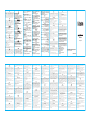 1
1
w innych językach
- español: Kingston SMS100S2 El manual del propietario
- italiano: Kingston SMS100S2 Manuale del proprietario
- português: Kingston SMS100S2 Manual do proprietário
- 日本語: Kingston SMS100S2 取扱説明書
- Türkçe: Kingston SMS100S2 El kitabı
- English: Kingston SMS100S2 Owner's manual
- русский: Kingston SMS100S2 Инструкция по применению
- Nederlands: Kingston SMS100S2 de handleiding
Powiązane artykuły
Inne dokumenty
-
ASROCK B450M PRO4 Instrukcja obsługi
-
ASROCK B450 Pro4 Instrukcja instalacji
-
ZyXEL NSA-210 Instrukcja obsługi
-
HyperX HX-KB4RD1-US/R1 Instrukcja obsługi
-
Kingston Technology DT4000M-R Instrukcja obsługi
-
Kingston Technology MobileLite Wireless Instrukcja obsługi
-
Kingston Technology Wi-Drive 128GB Instrukcja obsługi